为保护html' target='_blank'>电脑文件安全,win7系统中选择将重要文件隐藏起来,别人也没办法轻易看到。文件如果隐藏的太深,很多时候隐藏文件怎么找也找不到,找很久也找不到,有什么办法可以显示隐藏文件?如果其他办法都无法处理,那么只有修改注册表来解决了。
具体方法如下:
1、在“开始”菜单中点击“运行”命令,(或者直接按键盘上的win键);

2、在弹出的对话框里键入“regedit”点击“确定”打开注册表。(或者直接按键盘上的win键和R键);
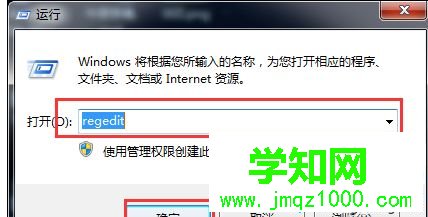
3、依次找到HKEY_LOCAL_MACHINE/Software/Microsoft/Windows/
CurrentVersion/explorer/Advanced/Folder/Hidden
【SHOWALL】的【CheckedValue】的值修改为1
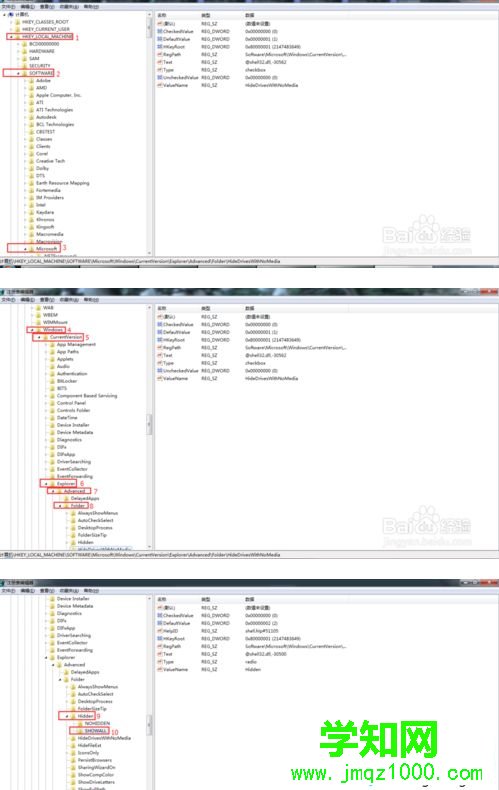
4、把HKEY_LOCAL_MACHINE/Software/Microsoft/Windows/
CurrentVersion/explorer/Advanced/Folder
【HideDrivesWithNoMedia】的【CheckedValue】的值修改为1
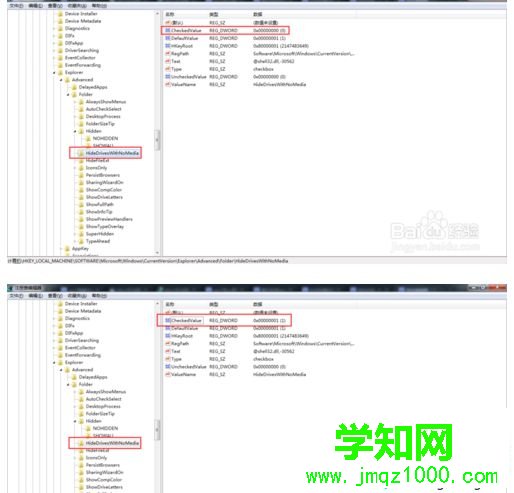
5、把HKEY_LOCAL_MACHINE/Software/Microsoft/Windows/
CurrentVersion/explorer/Advanced/Folder
【HideFileExt】的【CheckedValue的】值修改为1
修改好后按键盘上的“F5”刷新。点击关闭,
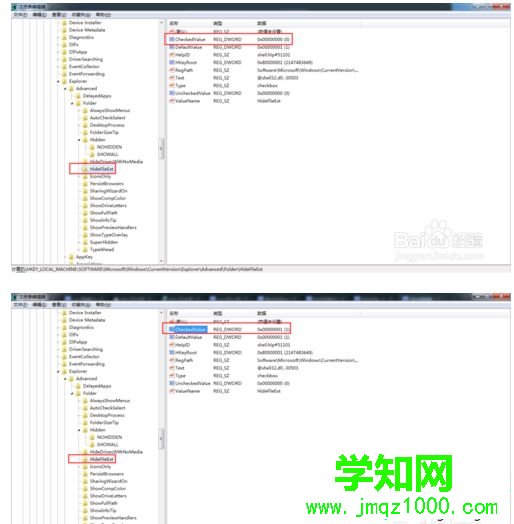
6、到了这一步,注册表的隐藏显示无效已经解决了。再到要找的文件下找查看隐藏文件。点击“工具”-“文件夹选项”;
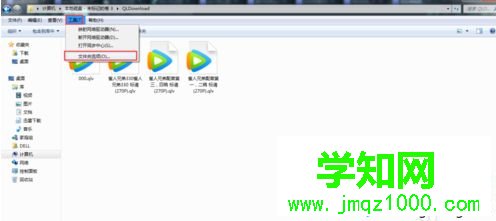
7、“查看”--“显示隐藏的文件、文件夹和驱动器”。点击“应用”;

8、点击“应用”后,点击“确定”。结果隐藏文件就显示出来了。
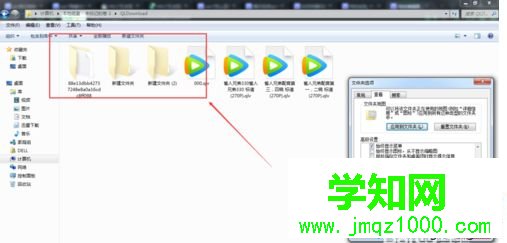
win7修改注册表来显示隐藏文件的方法分享到这里了,希望此教程对大家有所帮助。
郑重声明:本文版权归原作者所有,转载文章仅为传播更多信息之目的,如作者信息标记有误,请第一时间联系我们修改或删除,多谢。
新闻热点
疑难解答